YouTube에 동영상을 업로드하면 콘텐츠를 공유할 수 있는 좋은 방법입니다. 그러나 업로드하려는 DVD가 있는 경우 DVD를 YouTube로, 먼저 호환되는 디지털 형식으로 변환해야 합니다. DVD를 YouTube용으로 변환하는 과정에 익숙하지 않은 경우 까다로울 수 있지만 생각보다 쉽습니다. 이 문서에서는 비디오 콘텐츠를 전 세계와 공유할 수 있도록 몇 가지 간단한 단계를 거쳐 DVD를 YouTube로 변환하는 방법을 설명합니다.
파트 1: YouTube 업로드 요구 사항
YouTube에는 동영상 형식, 해상도 및 기타 기술 사양에 대한 특정 요구 사항이 있습니다. 따라서 DVD를 YouTube 비디오로 변환하려는 경우 이를 따라야 합니다. 다음은 가장 중요한 것입니다.
비디오 형식: YouTube는 MP4, AVI, WMV, MOV, MPEG, FLV, 3GP 및 WebM을 비롯한 여러 형식을 지원합니다. 그러나 가장 널리 사용되고 호환되는 비디오 형식으로 MP4를 사용하는 것이 좋습니다.
해결: YouTube는 표준 동영상의 경우 최대 4K, 고해상도 동영상의 경우 최대 8K의 해상도를 지원합니다. 최적의 시청 환경을 위해 가능한 가장 높은 해상도로 동영상을 업로드하는 것이 좋습니다.
종횡비: DVD 대 YouTube 비디오의 화면 비율은 16:9 또는 4:3이어야 합니다. 비디오는 와이드스크린 또는 표준 화면 형식이어야 합니다.
비디오 코덱: YouTube는 더 작은 파일 크기로 고품질 동영상을 제공하는 H.264 동영상 코덱을 사용할 것을 권장합니다.
전송률: YouTube에 동영상을 업로드할 때 권장되는 비트 전송률은 1080p 동영상의 경우 8Mbps~15Mbps, 4K 동영상의 경우 35Mbps~68Mbps입니다.
프레임 속도: YouTube는 최대 60fps의 프레임 속도를 지원합니다. 최상의 품질을 위해 원본 푸티지와 동일한 프레임 속도를 사용하는 것이 좋습니다.
오디오 형식: YouTube는 AAC, MP3, Vorbis 등 다양한 오디오 형식을 지원합니다. 권장 오디오 형식은 비트 전송률이 128kbps 이상인 AAC입니다.
동영상 길이 및 크기: YouTube에 업로드되는 동영상의 최대 파일 크기는 128GB이며 최대 동영상 길이는 12시간입니다. DVD를 YouTube에 업로드할 때 크기와 길이가 요구 사항을 충족하는지 확인해야 합니다.
파트 2: DVD를 YouTube와 호환되는 비디오 형식으로 변환
DVD를 YouTube에 직접 업로드할 수 없다는 것을 모두 알고 있으므로 먼저 DVD를 리핑해야 합니다. 그리고 당신은 사용할 수 있습니다 AVAide DVD 리퍼. 이 소프트웨어는 DVD를 추출하는 동안 품질을 포함할 수 있습니다. 따라서 YouTube의 요구 사항을 준수하면서 원본 비디오를 업로드할 수 있습니다.
- 동영상 크기를 압축하고 YouTube용 길이를 자릅니다.
- YouTube에서 지원하는 다양한 동영상 포맷을 출력합니다.
- DVD를 추출하는 동안 비디오 품질을 포함합니다.
- 해상도, 비트 전송률 등으로 비디오를 조정합니다.
1 단계클릭 DVD 디스크 로드 DVD를 컴퓨터에 넣은 후 버튼을 눌러 DVD를 AVAide로 가져옵니다. 다음을 클릭할 수도 있습니다. DVD ISO 불러오기 또는 DVD 폴더 로드 버튼을 눌러 다른 DVD 유형을 업로드합니다.
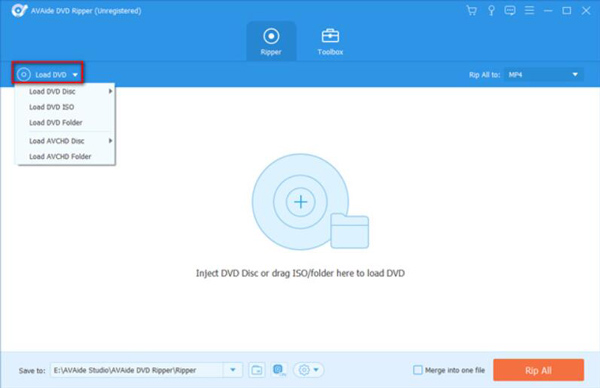
2 단계형식 버튼을 클릭하여 YouTube 지원 형식을 선택할 수 있습니다. 그리고 다음을 클릭할 수 있습니다. 설정 해상도, 비트 전송률, 비디오 코덱 등을 변경할 수 있는 기어 아이콘이 있는 버튼
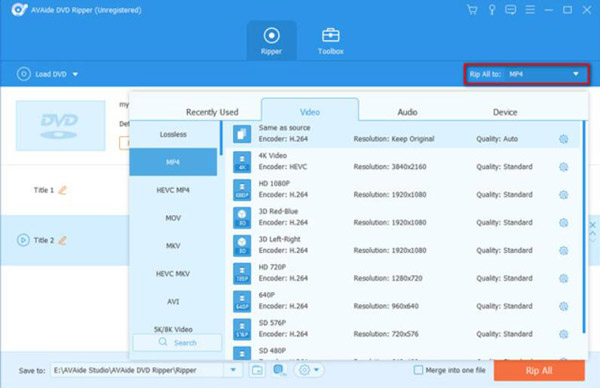
3단계모든 설정이 끝나면 찢어진 비디오의 대상을 설정할 수 있습니다. 그런 다음 모두 추출 버튼을 눌러 프로세스를 시작합니다. 파일이 몇 분 안에 준비됩니다.
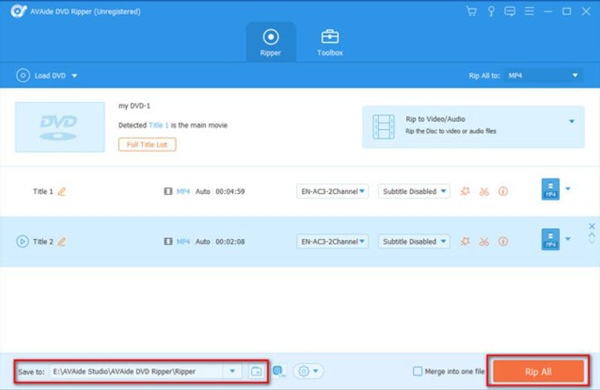
파트 3: DVD 비디오를 YouTube에 업로드하는 방법
DVD를 YouTube 비디오로 변환한 후 이제 업로드할 수 있습니다. 허가 없이 YouTube에 저작권이 있는 콘텐츠를 업로드하면 YouTube 서비스 약관을 위반할 수 있으며 계정이 해지될 수 있습니다. 따라서 콘텐츠를 업로드하기 전에 콘텐츠를 업로드할 수 있는 법적 권한이 있는지 확인하세요. 다음 부분에서 학습하여 업로드할 수 있습니다.
1 단계먼저 YouTube 계정에 로그인해야 합니다. 그런 다음 동영상 업로드 버튼 만들다 홈페이지 상단 버튼.
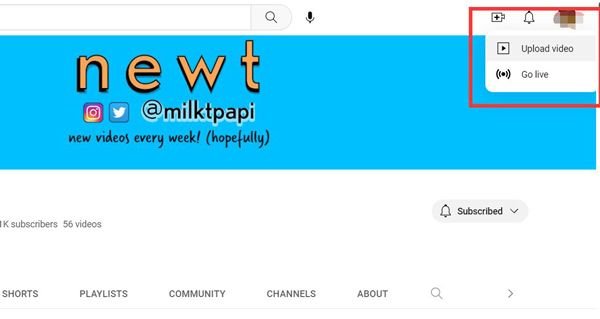
2 단계추출한 동영상 파일을 업로드 창으로 끌어다 놓을 수 있습니다. 또는 다음을 클릭할 수 있습니다. 고르다 버튼을 눌러 컴퓨터의 파일 탐색기에서 선택합니다.
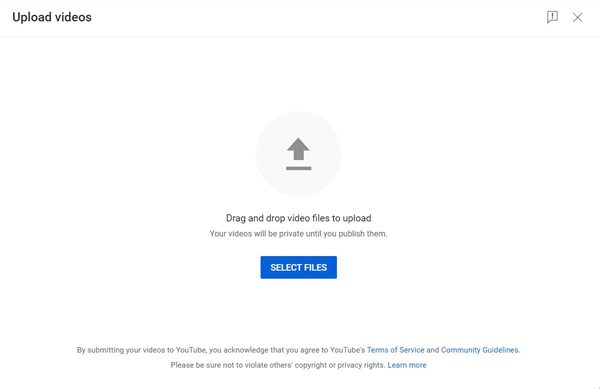
3단계비디오에 제목, 설명 및 태그를 추가합니다. 비디오에 대한 개인 정보 보호 설정을 선택합니다. 클릭 게시 YouTube에 업로드하는 버튼입니다.
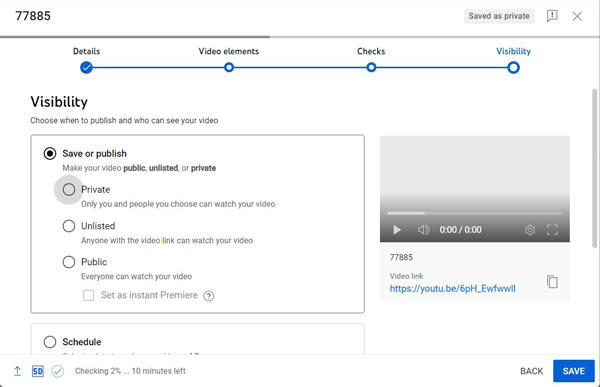
파트 4: DVD to YouTube에 대한 FAQ
DVD를 YouTube로 추출할 때 어떤 비디오 형식을 선택해야 합니까?
MP4는 YouTube와 호환되는 널리 지원되는 비디오 형식입니다. YouTube와의 최대 호환성을 보장하려면 DVD를 리핑할 때 이 형식을 선택해야 합니다.
저작권이 있는 콘텐츠가 포함된 DVD를 YouTube에 업로드할 수 있습니까?
아니요. 허가 없이 YouTube에 저작권이 있는 콘텐츠를 업로드하면 YouTube 서비스 약관을 위반할 수 있으며 계정이 해지될 수 있습니다. 콘텐츠를 업로드하기 전에 콘텐츠를 업로드할 수 있는 법적 권한이 있는지 확인해야 합니다.
품질 저하 없이 DVD를 YouTube에 업로드할 수 있습니까?
아니요. YouTube에 DVD를 업로드하면 일반적으로 압축으로 인해 품질이 약간 저하됩니다. 그러나 DVD를 리핑할 때 고품질 비디오 형식을 선택하면 품질 손실을 최소화할 수 있습니다. 또는 배울 수 있습니다. DVD를 고급화하는 방법 가능한 최고 해상도로 YouTube에 동영상을 업로드합니다.
결론적으로 변환 DVD를 YouTube로 인내심과 올바른 도구가 필요한 간단한 프로세스입니다. 기사에 설명된 단계에 따라 DVD에서 비디오 콘텐츠를 쉽게 추출하고 DVD를 AVAide DVD Ripper를 사용하여 YouTube 호환 형식으로 변환할 수 있습니다. 최고의 YouTube 동영상 제작자. 그런 다음 전 세계가 볼 수 있도록 플랫폼에 업로드할 수 있습니다. AVAide DVD Ripper로 DVD를 변환할 때 YouTube 비디오 요구 사항을 준수해야 합니다. 이 팁을 사용하면 YouTube에서 더 많은 청중과 DVD를 YouTube에 공유할 수 있습니다.
품질 손실 없이 비디오 및 오디오 및 DVD를 변환하는 가장 포괄적인 미디어 변환기.



 안전한 다운로드
안전한 다운로드


